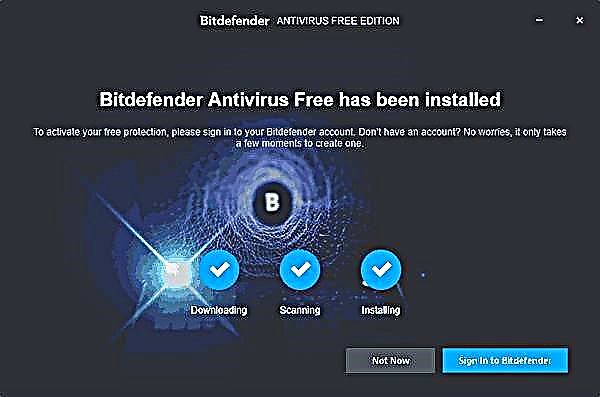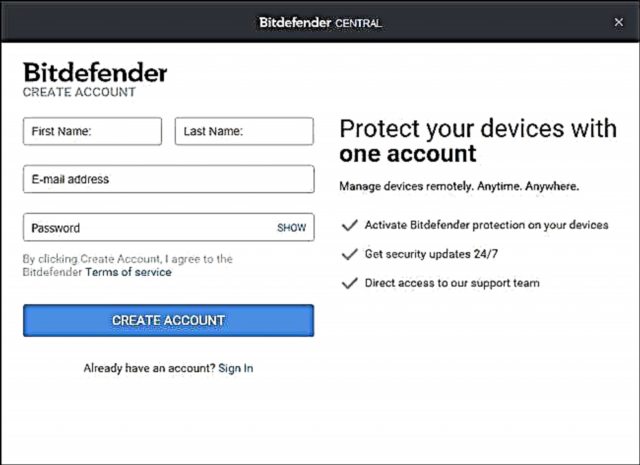Yaqinda men "Windows 10 uchun eng yaxshi antivirus" sharhini yozdim, unda pullik va bepul antiviruslar mavjud. Shu bilan birga, Bitdefender birinchi qismda taqdim etildi va ikkinchi qismida yo'q edi, chunki o'sha paytda antivirusning bepul versiyasi Windows 10-ni qo'llab-quvvatlamagan, endi rasmiy qo'llab-quvvatlash mavjud.
Bitdefender bizning mamlakatimizdagi oddiy foydalanuvchilar orasida kam ma'lum bo'lishiga va rus tilidagi interfeys tiliga ega emasligiga qaramay, bu eng yaxshi antiviruslardan biri bo'lib, u ko'p yillar davomida barcha mustaqil sinovlarda birinchi o'rinni egallaydi. Va uning bepul versiyasi, ehtimol bir vaqtning o'zida ishlaydigan, viruslar va tarmoq tahdidlaridan yuqori darajada himoya qilishni ta'minlaydigan va ayni paytda kerak bo'lmaganda sizning e'tiboringizni jalb qilmaydigan eng qisqa va sodda antivirus dasturi.
Bitdefender Free Edition dasturini o'rnating
Bitdefender Free Edition-ning antivirusini o'rnatish va dastlabki faollashtirish yangi kelgan foydalanuvchi uchun savol tug'dirishi mumkin (ayniqsa rus tilisiz dasturlarga o'rganmaganlar uchun) va shuning uchun men ushbu jarayonni to'liq tasvirlab beraman.
- Rasmiy saytdan yuklab olingan o'rnatish faylini ishga tushirgandan so'ng (quyidagi manzil), O'rnatish tugmachasini bosing (o'rnatish oynasida chapdagi anonim statistikalar to'plamini belgilashingiz mumkin).
- O'rnatish jarayoni uchta asosiy bosqichda amalga oshiriladi - Bitdefender fayllarini yuklab olish va ochish, tizimni oldindan ko'rish va o'rnatishni o'zi.
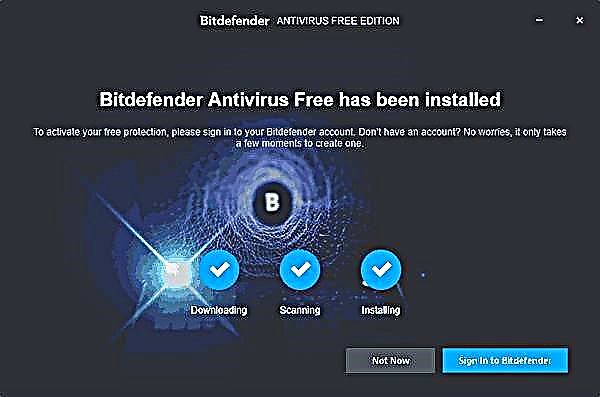
- Shundan so'ng, "Bitdefender-ga kirish" tugmasini bosing. Agar bu bajarilmasa, antivirusdan foydalanmoqchi bo'lganingizda, hali ham kirishingiz so'raladi.
- Antivirusdan foydalanish uchun sizga Bitdefender Markaziy hisob qaydnomasi kerak bo'ladi. Menimcha, sizda yo'q, shuning uchun paydo bo'lgan oynada Ism, Familiya, elektron pochta manzili va kerakli parolni kiriting. Xatolarni oldini olish uchun ularni lotin tilida kiritishni maslahat beraman va parolni ishlatish juda murakkab. "Hisob yaratish" -ni bosing. Kelgusida, agar Bitdefender har doim kirishni talab qilsa, E-mail-dan login va parol sifatida foydalaning.
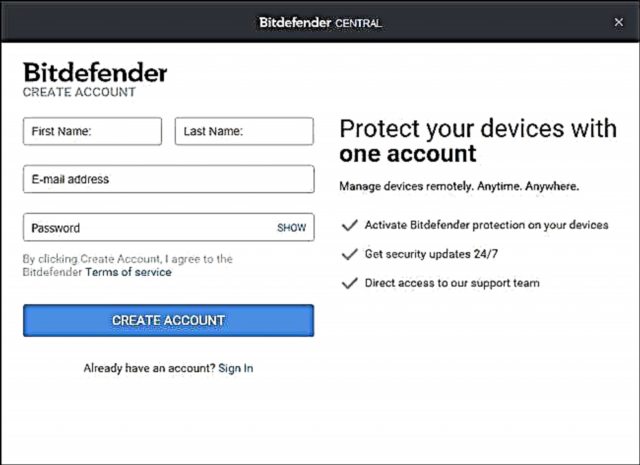
- Agar hamma narsa yaxshi bo'lsa, Bitdefender antivirus oynasi ochiladi, uni keyinchalik dasturni ishlatish bobida muhokama qilamiz.
- Hisobingizni tasdiqlash uchun elektron pochta 4-qadamda ko'rsatilgan elektron pochtaga yuboriladi. Siz olgan elektron pochta xabarida "Endi tasdiqlash" ni bosing.
3 yoki 5-bosqichda siz Windows 10-da "Virusdan himoya qilish yangilanishi" xabarini ko'rasiz, bu virusdan himoyalanish eskirganligini ko'rsatadi. Ushbu xabarnomani bosing yoki boshqaruv paneliga o'ting - Xavfsizlik va xizmat ko'rsatish markazi va "Xavfsizlik" bo'limida "Hozir yangilash" ni bosing.

Sizdan dasturni ishga tushirishni xohlaysizmi, deb so'raladi ProductActionCenterFix.exe Bitdefender-dan. Javob "Ha, men nashriyotga ishonaman va ushbu dasturni boshqarishni xohlayman" (u Windows 10 bilan antivirus bilan mosligini ta'minlaydi).
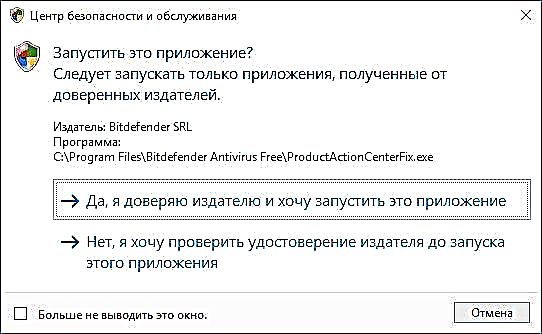
Shundan so'ng, siz hech qanday yangi oynalarni ko'rmaysiz (dastur orqa fonda ishlaydi), ammo o'rnatishni tugatish uchun kompyuterni qayta boshlashingiz kerak bo'ladi (bu o'chirish emas, balki qayta boshlashdir: Windows 10da bu juda muhim). Qayta yoqilganda, tizim parametrlari yangilanmaguncha biroz kutishingiz kerak bo'ladi. Qayta ishga tushirgandan so'ng, Bitdefender o'rnatildi va u ishga tayyor.
Siz Bitdefender Free Edition-ning antivirusini o'zining rasmiy sahifasida yuklab olishingiz mumkin //www.bitdefender.com/solutions/free.html
Bepul Bitdefender antivirusidan foydalanish
Antivirus o'rnatilgandan so'ng, u orqa fonda ishlaydi va ishga tushirilgan barcha fayllarni va dastlab disklaringizda saqlanadigan ma'lumotlarni tekshiradi. Siz antivirus oynasini istalgan vaqtda ish stolidagi yorliqlardan foydalanib ochishingiz mumkin (yoki uni o'sha erdan olib tashlashingiz mumkin) yoki bildirishnomada Bitdefender belgisidan foydalanib.

Bitdefender Free oynasi ko'p funktsiyalarni taklif qilmaydi: faqat virusga qarshi himoya holati, sozlamalarga kirish va har qanday faylni antivirus oynasiga sudrab skanerlash imkoniyati haqida ma'lumotlar mavjud (shuningdek, faylni sichqonchaning o'ng tugmachasi yordamida fayllarni kontekst menyusi orqali tekshirishingiz mumkin. "Bitdefender bilan tekshirish" -ni tanlash orqali).
Bitdefender sozlamalari ham chalkashliklar uchun emas:

- Himoya yorlig'i - antivirus himoyasini yoqish yoki o'chirish uchun.
- Voqealar - antivirus hodisalari ro'yxati (aniqlangan va ko'rilgan harakatlar).
- Karantin - karantindagi fayllar.
- Istisnolar - antivirus uchun istisnolarni qo'shish.
Ushbu antivirusdan foydalanish haqida nima deyish mumkin: Men sharhning boshida hamma narsa juda oddiy bo'lishini ogohlantirdim.
Eslatma: Bitdefenderni o'rnatgandan keyingi dastlabki 10-30 daqiqada kompyuter yoki noutbukni biroz "yuklash" mumkin, shundan so'ng tizim resurslaridan foydalanish odatiy holga qaytadi va muxlislarni hatto tajribalar uchun bag'ishlangan zaif tizza kompyuterimni ham shovqin qilmaydi.
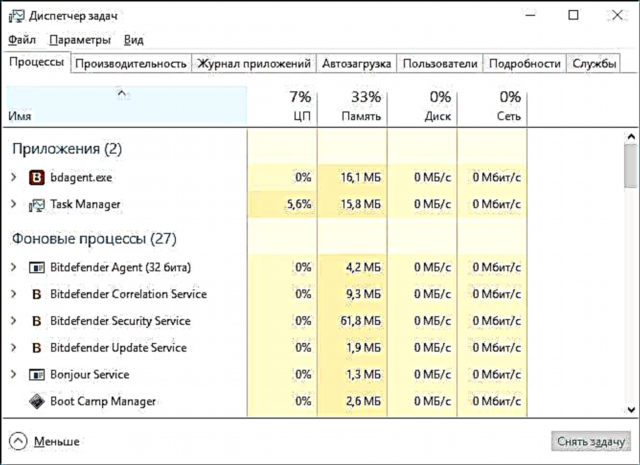
Qo'shimcha ma'lumot
O'rnatishdan so'ng Bitdefender Free Edition antivirusi Windows 10 Defender-ni o'chiradi, ammo agar siz Sozlamalar (Win + I tugmachalari) - Yangilash va Xavfsizlik - Windows Defender-ga kirsangiz, u erda "Cheklangan davriy tekshiruv" ni yoqishingiz mumkin.

Agar u yoqilsa, vaqti-vaqti bilan Windows 10 texnik xizmatining bir qismi sifatida himoya qiluvchi yordamida virusni avtomatik tekshirish amalga oshiriladi yoki tizim tekshiruvlarida bunday tekshiruvni amalga oshirish taklifini ko'rasiz.
Ushbu antivirusdan foydalanishni tavsiya qilamanmi? Ha, agar sizga o'rnatilgan Windows 10 antivirusidan yaxshiroq himoya kerak bo'lsa, lekin men uchinchi tomon himoyasini sodda va "jim" bo'lishini xohlasangiz (va men buni o'tgan yili xotinim bilan kompyuterga o'rnatganman, sharhlarsiz). Shuningdek, qiziqishi mumkin: Eng yaxshi bepul antivirus.